
Denne software reparerer almindelige computerfejl, beskytter dig mod filtab, malware, hardwarefejl og optimerer din pc til maksimal ydelse. Løs pc-problemer og fjern vira nu i 3 nemme trin:
- Download Restoro pc-reparationsværktøj der kommer med patenterede teknologier (patent tilgængelig her).
- Klik på Start scanning for at finde Windows-problemer, der kan forårsage pc-problemer.
- Klik på Reparer alt for at løse problemer, der påvirker din computers sikkerhed og ydeevne
- Restoro er blevet downloadet af 0 læsere denne måned.
Mange brugere prioriterer Windows Media Streaming-funktionen før tredjeparts streamingløsninger. Det er et oplagt valg, hvis du hellere har tillid til indbyggede Windows-funktioner. Det ser imidlertid ud til, at Mediestreaming fungerer ikke for nogle brugere i Windows 10.
Formentlig stødte nogle af dem på en gråtonet funktion og kunne ikke starte den. For at imødegå dette forberedte vi et par løsninger, der kunne hjælpe dig væsentligt. Sørg for at tjekke dem ud nedenfor.
Hvad skal jeg gøre, hvis mediestreaming ikke fungerer i Windows 10
- Aktivér automatisk afspilning
- Slå søgning til indeksering til
- Skift lokal gruppepolitik
- Tjek relaterede tjenester
- Udskift medieafspillerens cache-mappe
Løsning 1 - Aktiver automatisk afspilning
Første ting først skal du aktivere automatisk afspilning for at caste eller streame enhver multimediefil via Windows Media Player. Denne procedure er enkel, og du skal kunne få det til at fungere på ingen tid. Følg instruktionerne nedenfor for at aktivere automatisk streaming i Windows Media Player:
Følg instruktionerne nedenfor for at aktivere automatisk streaming i Windows Media Player:
- Åben Windows Media Player.
- Klik på Strøm rullemenu nær menulinjen.
- Fra rullemenuen skal du vælge Tillad automatisk, at enheder afspiller mine medier.
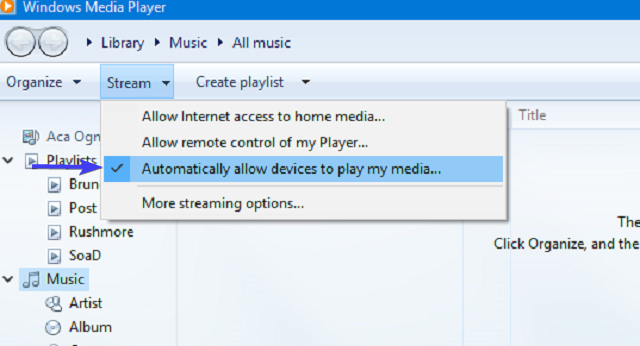
- Genstart Windows Media Player, og prøv igen.
Løsning 2 - Slå søgning til indeksering til
Et par kyndige brugere mindede om, at Media Streaming er forbundet til Windows-søgning Indeksering og kan således blive påvirket af det. Hvis du af en eller anden grund har deaktiveret Windows Search Indexing, anbefaler vi dig at genaktivere det. Dette løser forhåbentlig problemer med mediestreaming.
Hvis du ikke er sikker på, hvordan du aktiverer søgeindeksering, skal du følge nedenstående trin:
- Skriv i søgefeltet styringog åbn Kontrolpanel.
- Vælge Programmer og funktioner.
- Klik på Slå Windows-funktioner til eller fra fra venstre rude.
- Marker afkrydsningsfeltet ud for a ”Windows Search Indexing” for at aktivere det.
- Genstart din pc for at anvende ændringer.
Løsning 3 - Skift lokal gruppepolitik
Lokal gruppepolitik er der for konfiguration og styring af forskellige tilladelser inden for et system. Nu er der nogle beskyttende tilladelsesindstillinger med hovedformålet at forhindre uautoriseret streaming.
Derfor vil du sandsynligvis have denne indstilling deaktiveret for at rette Media Streaming-fejlen. Til det skal du have administrativ tilladelse på din pc.
Følg instruktionerne nedenfor for at deaktivere denne indstilling i Local Group Policy Editor:
- Skriv i Windows-søgefeltet gpedit.mscog åbn Lokal redaktør for gruppepolitik.
- Følg denne vej:
- Computerkonfiguration> Administrative skabeloner> Windows-komponenter> Windows Media Player
- Højreklik på Undgå mediedeling og vælg Redigere.
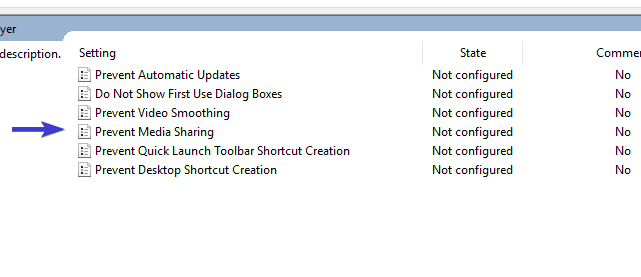
- Klik på handicappet og bekræft ændringer.
- Genstart din pc, og prøv at aktivere mediestreaming igen.
Kør en systemscanning for at finde potentielle fejl

Download Restoro
PC-reparationsværktøj

Klik på Start scanning for at finde Windows-problemer.

Klik på Reparer alt for at løse problemer med patenterede teknologier.
Kør en pc-scanning med Restoro reparationsværktøj for at finde fejl, der forårsager sikkerhedsproblemer og afmatning. Når scanningen er afsluttet, erstatter reparationsprocessen beskadigede filer med friske Windows-filer og komponenter.
LÆS OGSÅ: Fix: 360-graders YouTube-videoer fungerer ikke
Løsning 4 - Kontroller relaterede tjenester
Som alle andre Windows-komponenter har mediedeling mere end et par relaterede tjenester, der styrer alt. Når du først har aktiveret mediestreaming, skal de som standard ændre status til Aktiv. Det ser imidlertid ud til, at nogle af dem uden åbenbar grund er permanent handicappede.
Denne hændelse vil følgelig forhindre mediestreaming i at begynde. Heldigvis kan du starte dem manuelt i et par enkle trin. Følg instruktionerne nedenfor og sørg for, at de relaterede tjenester er i gang:
- Skriv i Windows-søgefeltet services.mscog åbn Tjenester.
- Naviger til UPnP-værtsservice, højreklik på det, og åbn Egenskaber.
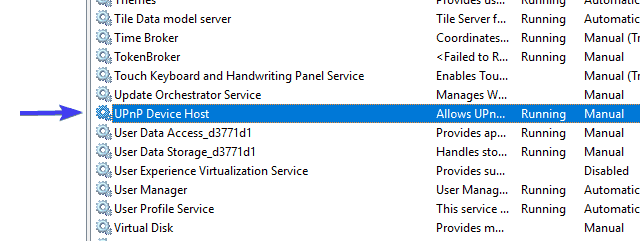
- Indstil opstartstypen til Automatisk, klik på Stop og derefter Start for at genstarte denne service. Klik derefter på OK.
- Gå nu til Windows Media Player-netværksdelingsservice og gentag den samme procedure.
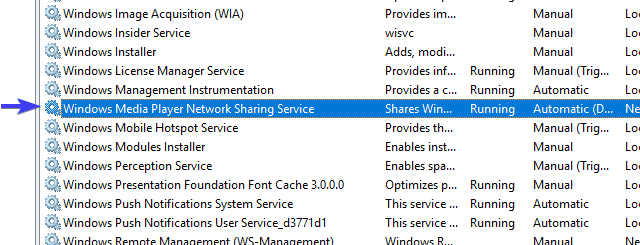
- Luk tjenester, og se efter ændringer.
Løsning 5 - Udskift cache-mappe til Media Player
Endelig, hvis ingen af de foregående trin gav dig de ønskede resultater, har vi stadig en bæredygtig løsning, du bør overveje. Windows Media Player gemmer nemlig cache- og konfigurationsdata i AppData-biblioteket. Disse filer kan blive beskadiget eller ufuldstændige og dermed provokere mange problemer med Windows Media Player eller i denne markante forekomst Media Streaming via Media Player.
Du kan enten slette denne mappe eller dens indhold, men vi råder dig til snarere at omdøbe den og fortsætte med dit liv. Næste gang du starter Windows Media Player, opretter systemet Media Player-mappen igen, så du kan starte fra bunden.
Følg instruktionerne nedenfor for at omdøbe Media Player-mappen:
- Kopier denne sti og indsæt den i Windows-søgefeltet.
- % brugerprofil% appdatalocalmicrosoft
- Omdøb Medie afspiller til Medieafspiller Gammel.
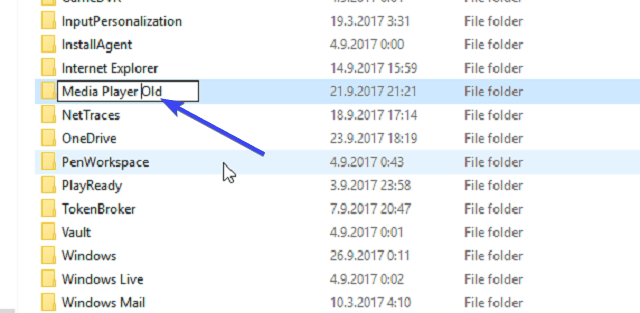
- Genstart din pc og start Windows Media Player.
Det skulle gøre det. Vi håber bestemt, at det lykkedes dig at overvinde problemer med Media Streaming og endelig få det til at fungere.
Glem ikke at dele din oplevelse med Media Streaming-problemer med andre læsere. Du kan gøre det i kommentarfeltet nedenfor.
RELATEREDE HISTORIER, DU SKAL KONTROLLERE:
- Fix: Windows 10 Streaming-problem med PlayStation 3 Media Server
- Hvad er farerne ved at bruge scammy TV-streaming-sider?
- Download Media Feature Pack til Windows 10 Creators Update
- 5 bedste mediecentersoftware til Windows-pc-brugere
 Har du stadig problemer?Løs dem med dette værktøj:
Har du stadig problemer?Løs dem med dette værktøj:
- Download dette pc-reparationsværktøj klassificeret Great på TrustPilot.com (download starter på denne side).
- Klik på Start scanning for at finde Windows-problemer, der kan forårsage pc-problemer.
- Klik på Reparer alt for at løse problemer med patenterede teknologier (Eksklusiv rabat for vores læsere).
Restoro er blevet downloadet af 0 læsere denne måned.


![Filtype, der gemmes eller hentes, er blevet blokeret [Ret]](/f/c907aac926921e7c7da6236db6f02eb2.jpg?width=300&height=460)